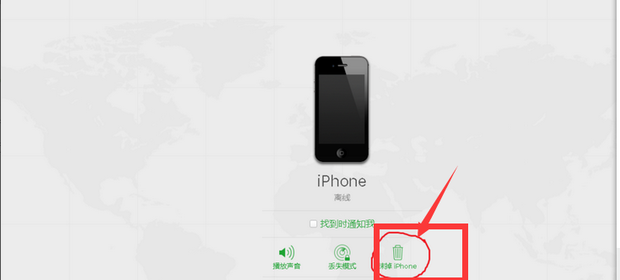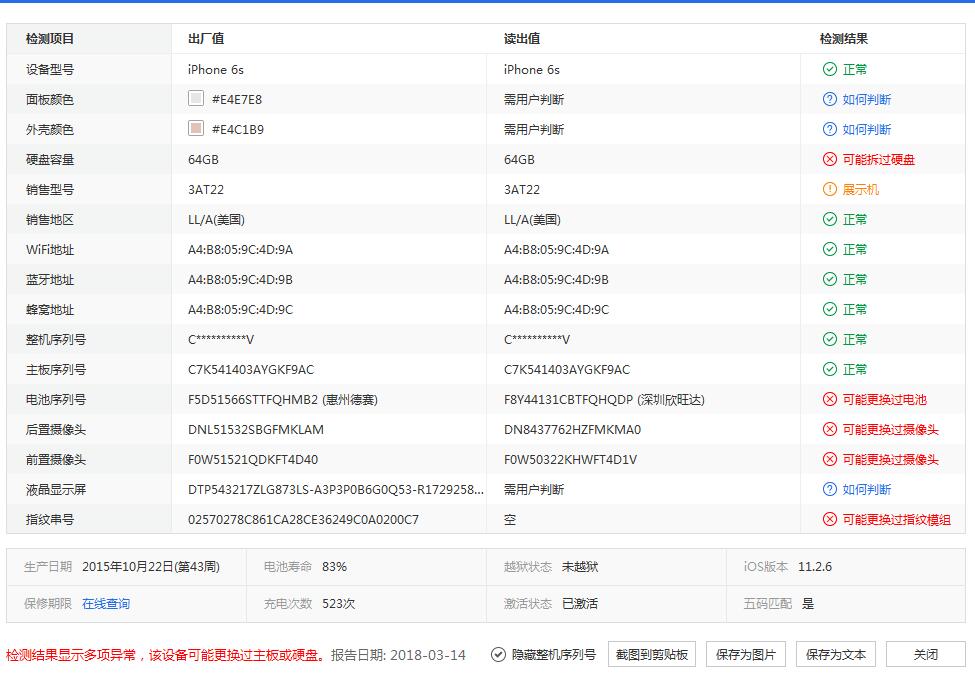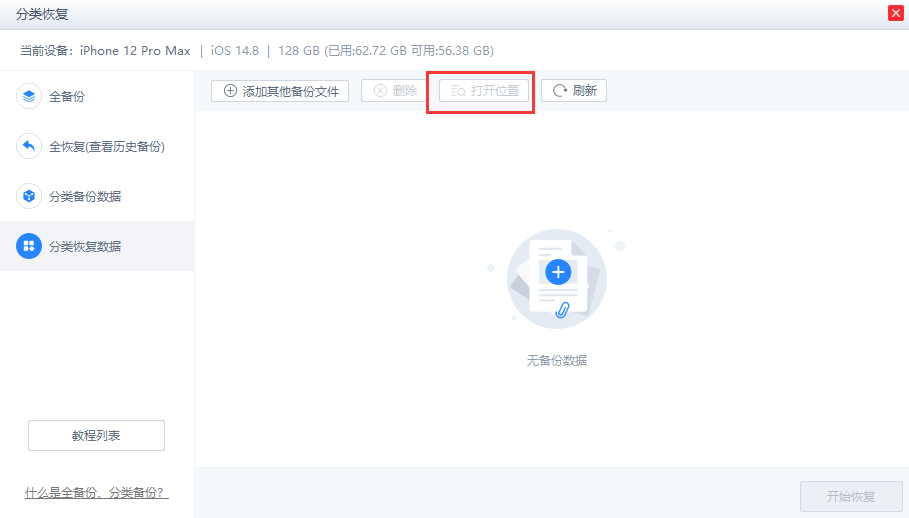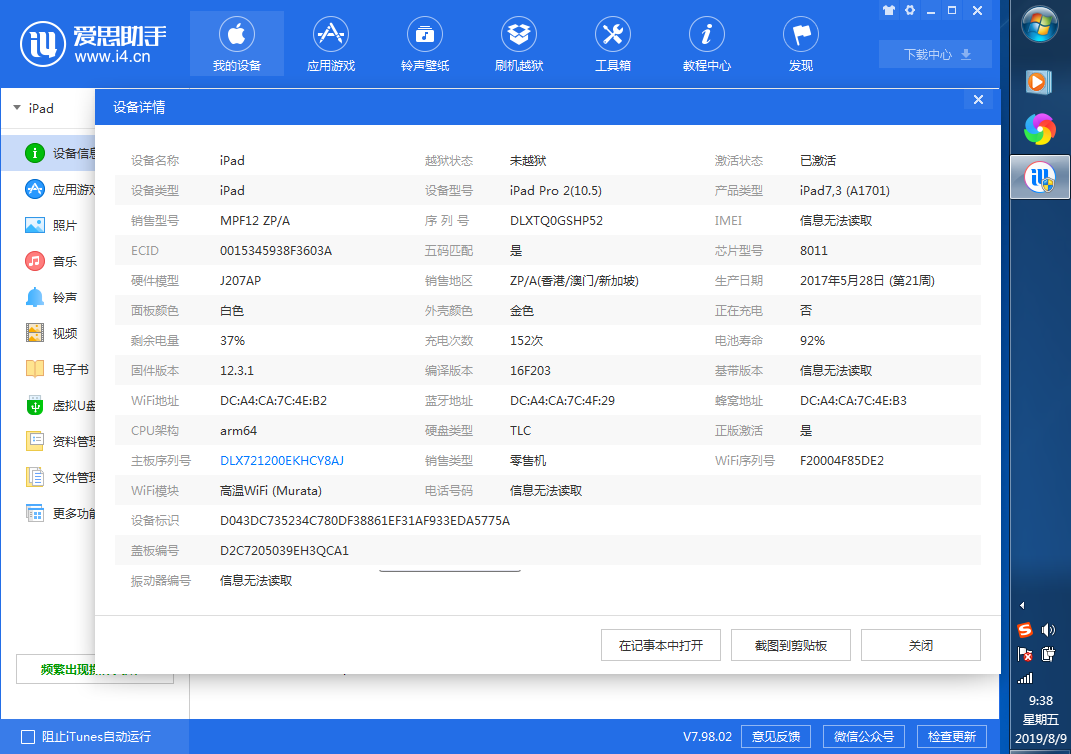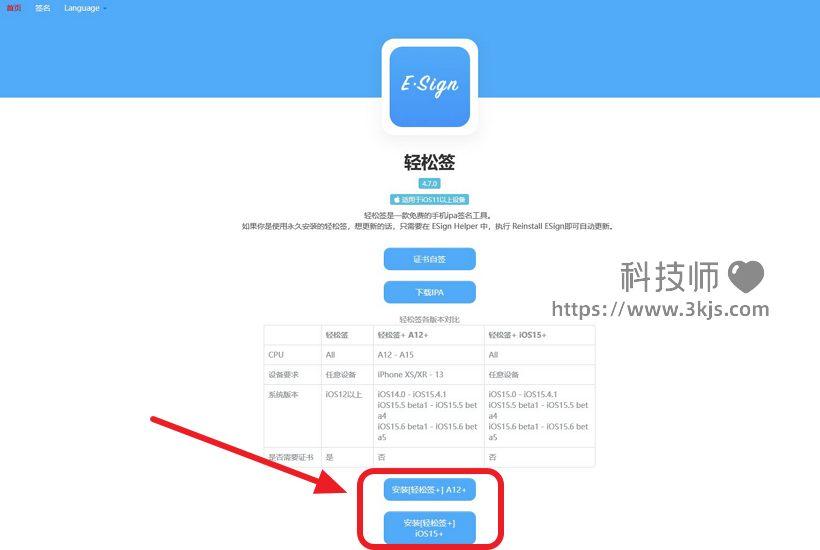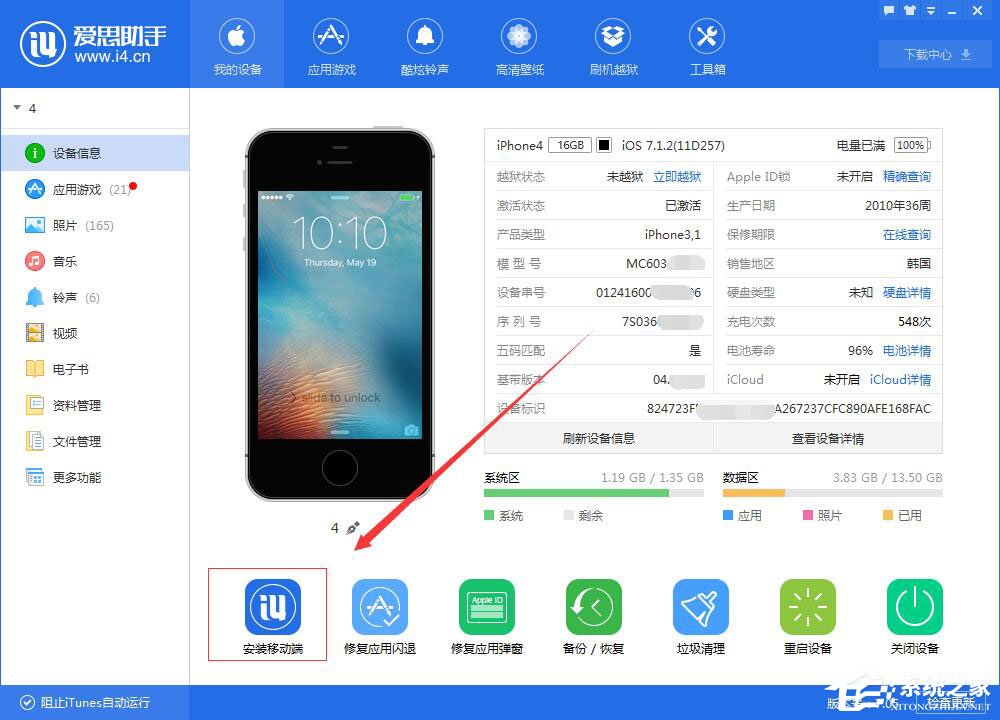iPhone忘记锁屏密码?教你如何使用爱思助手安全解锁
当您忘记iPhone锁屏密码时,设备会进入停用状态,此时无法直接连接电脑上的爱思助手进行文件管理或数据备份。唯一的解决方法是通过刷机来抹除设备上的所有数据和设置,包括您忘记的锁屏密码。 这个过程需要将您的iPhone置于一种特殊的“恢复模式”或“DFU模式”,然后使用爱思助手的“智能刷机”功能来重装iOS系统,从而让您的设备恢复如新。
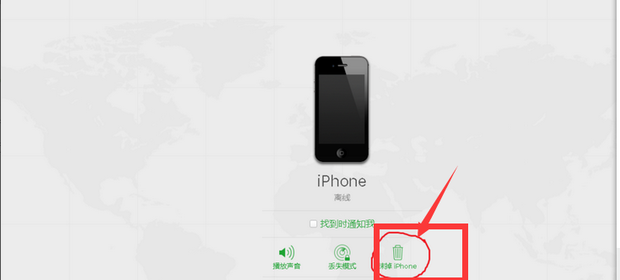
内容目录
为什么忘记密码后无法直接连接爱思助手?
iPhone的锁屏密码是一道核心的安全防线。当设备被锁定时,iOS系统会加密存储在设备上的所有个人数据。为了保护用户隐私,Apple禁止任何第三方软件在未输入正确密码的情况下访问设备内部的文件系统。因此,即使您用数据线将已锁定的iPhone连接到电脑,爱思助手也无法建立“信任”关系,从而不能进行查看照片、管理应用或备份数据等常规操作。
这是一种安全机制,而非软件的限制。 此时,设备只允许进行充电或进入特定的维护模式(如恢复模式)。刷机是绕过这个锁定状态、重获设备使用权的唯一官方认可途径,它相当于将手机的操作系统完全重装,自然也就移除了之前设定的密码。
开始前的关键准备工作
在您开始操作之前,请确保已准备好以下事项,这将使整个过程更加顺畅,并帮助您了解可能的结果。
1. 一台可用的电脑: 需要一台Windows或macOS系统的电脑。
2. 下载并安装最新版爱思助手: 请从官方网站下载最新版本的爱思助手PC端,以确保最佳的兼容性和最全的固件支持。
3. 一根原装或MFi认证的数据线: 使用质量可靠的数据线可以避免在刷机过程中因连接中断而导致失败或设备变砖。
4. 稳定的网络连接: 爱思助手需要从网络下载数GB大小的iOS固件文件,稳定的网络至关重要。
5. 明确您的Apple ID和密码: 刷机后,如果您的设备之前开启了“查找我的iPhone”功能,那么在激活时将需要输入与之绑定的Apple ID和密码。如果忘记了Apple ID密码,请务必先找回密码,否则设备刷机后将因“激活锁”而无法使用。
使用爱思助手刷机解锁的详细步骤
请严格按照以下步骤操作。整个过程的核心在于先让iPhone进入恢复模式,再利用爱思助手进行系统重装。
第一步:将iPhone进入恢复模式
这是最关键的一步。不同型号的iPhone进入恢复模式的操作方式有所不同。操作时,请先不要将手机连接到电脑。
- 首先,将您的iPhone关机。
- 根据您的机型,按照下表中的指示操作,直到屏幕上出现一个数据线指向电脑的图标,即表示成功进入恢复模式。
| iPhone 型号 | 进入恢复模式的操作方法 |
|---|---|
| iPhone 8, X, XS, XR, 11, 12, 13, 14, 15 系列及更新机型 (包含iPhone SE 2/3) | 快速按一下音量调高按钮,再快速按一下音量调低按钮。然后,按住侧边按钮(电源键)不放,直到看到恢复模式屏幕。 |
| iPhone 7, iPhone 7 Plus | 同时按住侧边按钮(或顶部按钮)和音量调低按钮不放,直到看到恢复模式屏幕。 |
| iPhone 6s 及更早机型 (包含iPhone SE 1) | 同时按住主屏幕按钮(Home键)和顶部(或侧边)按钮不放,直到看到恢复模式屏幕。 |
当您看到恢复模式图标后,现在可以用数据线将iPhone连接到电脑了。
第二步:启动爱思助手并选择“智能刷机”
连接成功后,打开您已经安装好的爱思助手。此时,爱思助手会自动检测到一台处于恢复模式的设备。您会看到设备信息,但大部分功能是灰色的。点击顶部导航栏中的“智能刷机”选项,进入刷机界面。
第三步:选择固件并开始刷机
在“智能刷机”界面,爱思助手会自动为您匹配当前设备可用的iOS固件。通常建议选择标记有“推荐”或“正式版”的最新版本固件。确认固件已下载或点击下载。
在下方,您会看到刷机模式的选择。因为您需要移除锁屏密码,所以必须选择“常规快速刷机”。请注意:绝对不要勾选“保留用户资料刷机”,因为在锁屏状态下该模式无效,且可能导致刷机失败。
确认所有设置无误后,点击“立即刷机”按钮。爱思助手会开始解压固件并将其写入您的iPhone。这个过程大约需要10-20分钟,期间请勿移动设备或断开数据线。
第四步:等待完成并激活设备
刷机完成后,您的iPhone会自动重启。此时,屏幕上会显示欢迎界面(“Hello”),就像一部新手机一样。拔掉数据线,按照屏幕上的指示进行设置,包括选择语言、国家、连接Wi-Fi等。
如果设备有激活锁,系统会要求您输入Apple ID和密码来激活iPhone。输入正确后,您就可以进入主屏幕,并重新设置一个新的锁屏密码了。如果您之前有通过iCloud或爱思助手进行过备份,现在可以在设置过程中选择从备份恢复数据。
恢复模式失败?尝试更彻底的DFU模式
在极少数情况下,如果恢复模式无法被电脑识别或刷机失败,您可以尝试使用DFU模式。DFU模式比恢复模式更底层,可以强制设备进行固件更新。
什么是DFU模式?
DFU(Device Firmware Update)模式是设备固件更新模式。与恢复模式不同,进入DFU模式时,iPhone的屏幕是完全黑屏的,不会显示任何图标。电脑端的爱思助手或iTunes可以识别到它,但设备本身没有任何反应。这允许您在任何状态下强制重装系统。
如何进入DFU模式
进入DFU模式的操作比恢复模式更复杂,需要精确计时。请将手机连接到电脑后操作。
- iPhone 8及更新机型: 快速按一下音量+,再按一下音量-,然后按住侧边电源键直到屏幕变黑。屏幕变黑后,立即同时按住音量-和电源键约5秒。5秒后,松开电源键,但继续按住音量-键约10秒,直到爱思助手提示检测到DFU模式的设备。
- iPhone 7系列: 同时按住电源键和音量-键约10秒,直到屏幕变黑。然后松开电源键,但继续按住音量-键约10秒,直到软件提示。
- iPhone 6s及更早机型: 同时按住电源键和Home键约10秒,直到屏幕变黑。然后松开电源键,但继续按住Home键约10秒,直到软件提示。
成功进入DFU模式后,后续在爱思助手中选择固件并刷机的步骤与恢复模式完全相同。
关于刷机解锁的常见问题解答
以下是一些用户在处理忘记密码问题时最常遇到的困惑。
刷机一定会清除我的所有数据吗?
是的,绝对会。 为了移除锁屏密码,刷机过程必须格式化设备的数据分区。这意味着您手机上所有的照片、联系人、应用和设置都将被永久删除。这也是为什么我们一直强调数据备份的重要性。
刷机后提示“激活锁”怎么办?
这是正常的安全措施。如果您在忘记密码前开启了“查找”功能,设备就会与您的Apple ID绑定。刷机后,必须输入正确的Apple ID账户和密码才能激活并使用设备。这是为了防止手机被盗后他人通过刷机占为己有。
爱思助手可以移除激活锁吗?
不可以。 任何第三方软件,包括爱思助手,都无法绕过或移除Apple的激活锁。激活锁的验证信息存储在Apple的服务器上,与设备硬件直接绑定,安全性极高。您唯一的办法就是找回正确的Apple ID和密码。
使用爱思助手刷机对手机有损害吗?
完全没有。 爱思助手提供的刷机功能本质上是为用户提供了一个更友好、更直观的图形界面来执行官方的固件恢复流程。它所使用的固件(IPSW文件)均来自Apple官方服务器,整个过程与使用Apple官方的iTunes或Finder恢复设备是相同的,因此对您的设备硬件是安全的。
防患于未然:定期备份的重要性
经历过因忘记密码而丢失所有数据的痛苦后,您会深刻体会到数据备份的价值。与其在事后追悔莫及,不如从现在开始养成定期备份的好习惯。
功能强大的爱思助手不仅能在关键时刻帮您刷机,其“备份/恢复”功能也同样出色。您可以使用它轻松地将整个设备的数据“全备份”到您的电脑硬盘上。相比iCloud有限的免费空间,电脑硬盘容量更大,备份速度更快,也更易于管理。定期创建一个完整的本地备份,是应对意外情况、保护您珍贵回忆和重要资料的最有效方式。